windows键怎么解除锁定 win10 win键被禁用了怎么办
更新时间:2023-11-02 15:01:25作者:xiaoliu
windows键怎么解除锁定,在使用Windows 10系统时,有时我们可能会遇到一个令人烦恼的问题,那就是win键被禁用了,win键作为一个方便的快捷键,在我们使用电脑时能够提高效率。如果不小心锁定了win键,我们就无法享受到它带来的便利。该如何解除win键的锁定呢?本文将为大家详细介绍win10系统下解除win键锁定的方法,让我们能够再次畅享win键的便利。
操作方法:
1.最简单的方法是同时按下键盘上的“Win+Fn”键,即可解锁Win键。

2.若上一个方法无用,那么在屏幕左下角位置我们点击搜索图标。搜索“组策略”并打开找到的应用。
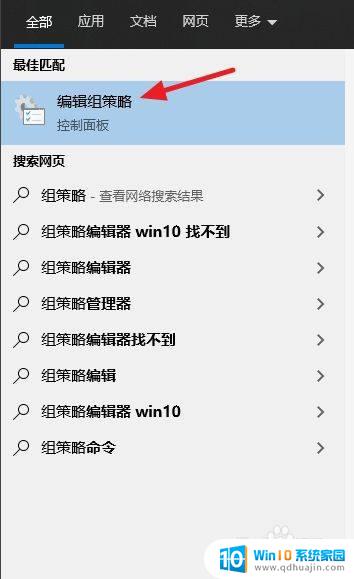
3.然后在本地组策略编辑器窗口左侧菜单中,依次选择 用户配置>管理模板>Windows组件。
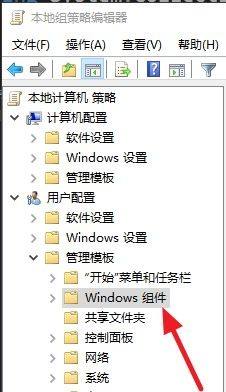
4.在展开的菜单中找到“文件资源管理器”菜单项并选中。
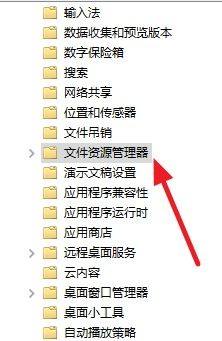
5.在窗口的右侧找到“关闭Windows键热键”并双击打开。
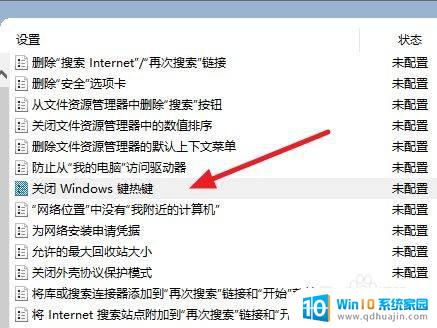
6.在打开的窗口中选择已启用,然后点击确定即可。
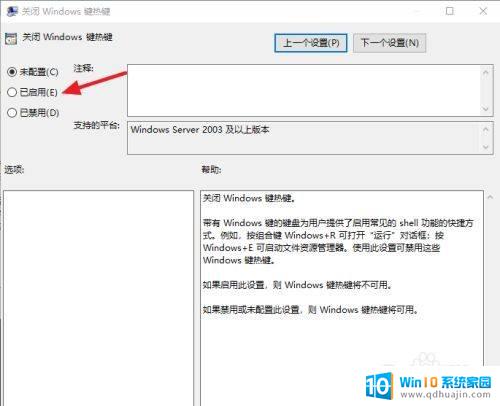
以上是解锁Windows键的所有内容,如果您遇到此问题,请按照我的方法进行解决,希望这能对您有所帮助。





